Postaládaadatok áttelepítése a Microsoft 365 Exchange Rendszergazda Center használatával
Bevezetés
Ez a cikk a Microsoft 365 Exchange Rendszergazda Centerében elérhető áttelepítési funkciókat ismerteti. Emellett azokat a migrálási forgatókönyveket is ismerteti, amelyekben az Exchange Rendszergazda Centert használják az adatok áttelepítéséhez a következő meglévő környezetekből:
- Microsoft Exchange Server 2003
- Microsoft Exchange Server 2007
- Microsoft Exchange Server 2010
- Microsoft Exchange Server 2013
- Internet Message Access Protocol (IMAP)
További információ
A Microsoft 365 Exchange Rendszergazda Center szolgáltatása az adatok áttelepítésére szolgál üzemeltetett és helyszíni Exchange-környezetből vagy IMAP-környezetből az áttelepítési kötegek létrehozásával és kezelésével. Az áttelepítési kötegek olyan konkrét kérések, amelyek az összes postaládát vagy a postaládák egy részhalmazát egy távoli postaláda-forrásból telepítik át.
Támogatott migrálási típus
A Exchange Online az informatikai rendszergazdák számos lehetőséget kínálnak a postaládaadatok meglévő helyszíni vagy üzemeltetett környezetből való áttelepítésére. Ezek a lehetőségek a forráskörnyezettől és az ügyfél által elérni kívánt eredménytől függően változnak. Az Exchange Online Microsoft 365-ben való üzembe helyezéséhez hasonlóan az ügyfelek is áttekinthetik a Exchange Server Üzembe helyezési segédet, hogy meghatározzák azokat a beállításokat, amelyeket be kell állítaniuk ahhoz, hogy elérjék a kívánt végső állapotot.
Távoli áthelyezés
A távoli áthelyezés lehetővé teszi a migrálást az Exchange 2010 vagy újabb verziók központi telepítéséből. A Microsoft Exchange postaládareplikációs szolgáltatás (MRS) proxyszolgáltatást használja. A távoli áthelyezésről további információt a Microsoft TechNet alábbi webhelyén talál:
Postaláda áthelyezése az Exchange 2013-ban
Szakaszos áttelepítés
A szakaszos migrálás lehetővé teszi a helyszíni Exchange 2003-as vagy Exchange 2007-alapú környezetből történő migrálást. Az ilyen migrálás fő különbsége, hogy a migrálás olyan ügyfeleket céloz meg, akik állandó levelezést szeretnének létesíteni a Exchange Online és a helyszíni környezetükkel. Ehhez az ügyfeleknek címtár-szinkronizálást kell üzembe helyezniük Exchange Online telepítésekor. Ez a lehetőség csak nagyvállalati Exchange-licenccel rendelkező ügyfelek számára érhető el. A rendszergazdáknak meg kell adniuk az egyes kötegekben migrálandó felhasználók listáját egy vesszővel tagolt értékeket (CSV) tartalmazó fájl használatával.
Átállásos áttelepítés
Az átállásos migrálási lehetőség azoknak az ügyfeleknek érhető el, akik a teljes környezetüket egyszerre szeretnék migrálni. Ez az áttelepítés 2000-nél kevesebb postaládára korlátozódik, és olyan üzleti ügyfeleket céloz meg, akik az Exchange 2003-at vagy egy újabb verziót futtatnak a környezetükben. Ez az áttelepítés kifejezetten támogatja a Microsoft Exchange automatikus észlelési szolgáltatást exchange 2007-es (vagy újabb verziójú) környezetekkel használó felhasználókat az áttelepítéshez elérhető postaládák meghatározásához. Ha azonban az Exchange 2003-at a helyszíni környezetben futtatja, manuálisan is megadhatja a távoli eljáráshívás (RPC) proxycímeit az Exchange-postaládák áttelepítéshez való eléréséhez. Ez a lehetőség Office 365 Nagyvállalati verzió ügyfelek és Microsoft 365-alkalmazások ügyfelek számára érhető el.
IMAP-áttelepítés
Az IMAP-áttelepítés olyan ügyfeleket céloz meg, akik nem Exchange-alapú levelezőrendszereket használnak a jelenlegi üzemeltetett környezetben, vagy csak az IMAP 4 protokollal férnek hozzá az adatokhoz. A Microsoft 365 áttelepítési motorja az EAC rendszergazdái által biztosított információkat használja az IMAP-postaládákhoz való csatlakozáshoz és a postaládaadatok letöltéséhez. A rendszergazdáknak meg kell adniuk az egyes kötegekben áttelepítendő felhasználók listáját egy CSV-fájl használatával.
Migrálás kivezetése
A rendszergazdák az MRS Proxy szolgáltatással helyezhetik át a postaládákat Exchange Online egy távoli postaláda-kiszolgálóra.
Migrálási kötegek kezelése Exchange Online
Azok a rendszergazdák, akiknek a szervezetei Exchange Online vannak üzembe helyezve, több áttelepítési köteget is létrehozhatnak és kezelhetnek az Exchange Rendszergazda Center E-mail áttelepítés varázslójával Exchange Online PowerShell használatával. A rendszergazdák több migrálási köteget is "előkészítettek" a végrehajtáshoz, és szabályozhatják, hogy mikor induljon el az áttelepítési köteg. Egyszerre több migrálási köteg is futtatható.
Áttelepítési kötegek létrehozása az Exchange Rendszergazda Center E-mail áttelepítés varázslójának használatával
Migrálási köteg létrehozásához kövesse az alábbi lépéseket:
Jelentkezzen be a Microsoft 365 portálra (https://portal.office.com).
Kattintson a Rendszergazda fülre, majd az Exchange parancsra.
Kattintson a Migrálás, majd az Új (
 ), majd az Előkészítés elemre.
), majd az Előkészítés elemre.Válassza ki a kívánt áttelepítési lehetőséget, majd kattintson a Tovább gombra. A migrálási lehetőségek a következők:
- Távoli áthelyezés
- Szakaszos áttelepítés
- Átállásos áttelepítés
- IMAP
Az alábbi képernyőképen a migrálási lehetőségek láthatók:
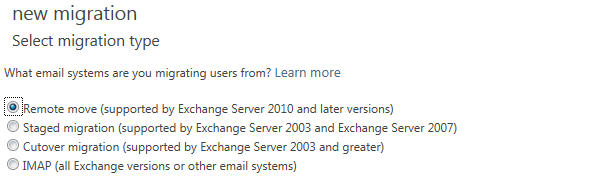
Útmutató a távoli áthelyezéshez
A távoli áthelyezésről további információt a Microsoft TechNet alábbi webhelyén talál:
Postaláda áthelyezése az Exchange 2013-ban
Szakaszos migrálási útmutató
Szakaszos áttelepítési köteg létrehozásához kövesse az alábbi lépéseket:
CSV-fájl előkészítése.
A CSV-fájl azon sorainak, amelyekkel helyszíni Exchange-postaládákat migrál a felhőbe egy szakaszos Exchange-áttelepítés során, tartalmaznia kell a helyszíni postaládára vonatkozó információkat.
A "Postaládák kiválasztása" képernyőn keresse meg az 1. lépésben létrehozott CSV-fájlt, majd kattintson a Tovább gombra. Az alábbi képernyőképen egy példa látható:
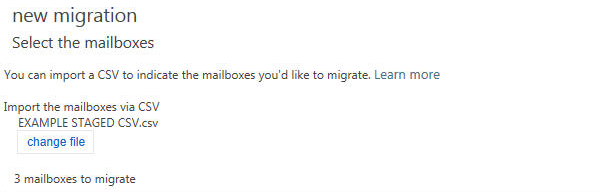
Adja meg a helyszíni rendszergazdai fiók hitelesítő adatait, majd kattintson a Tovább gombra. Az alábbi képernyőképen egy példa látható:
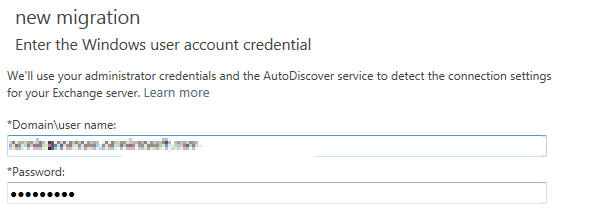
Ha az automatikus észlelési szolgáltatás nem tudja észlelni a helyszíni Exchange-kiszolgáló kapcsolati beállításait, a rendszer a következő információk megadását kéri:
- Az áttelepítésre kijelölt postaládát üzemeltető Exchange-kiszolgáló teljes tartományneve (FQDN)
- Az Exchange-kiszolgáló proxykiszolgálójának teljes tartományneve
Ha az automatikus észlelési szolgáltatás észlelni tudja a helyszíni Exchange-kiszolgáló kapcsolati beállításait, a rendszer kérni fogja a bejegyzések megerősítését. Az alábbi képernyőképen egy példa látható:
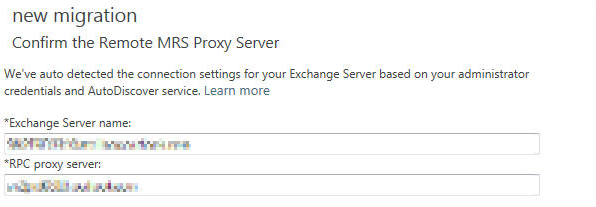
Kattintson a Tovább gombra.
Adja meg a migrálási köteg nevét, majd kattintson a Tovább gombra.
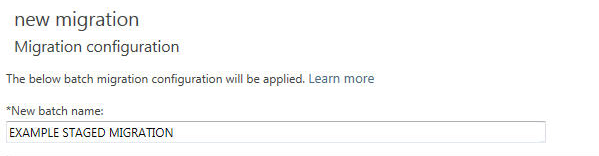
Adja meg a Microsoft 365-szervezet azon rendszergazdáit, akik megkapják az áttelepítési jelentést, válasszon az alábbi áttelepítési módszerek közül, majd kattintson az Új gombra:
A migrálás automatikus indítása
A migrálás manuális indítása később
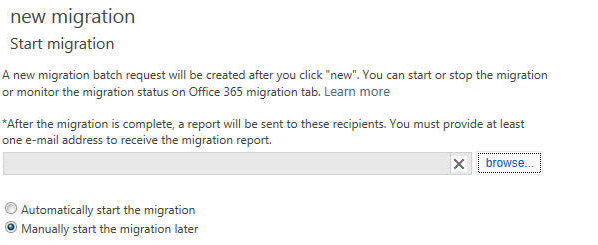
Átállásos migrálás – útmutató
Átállásos áttelepítési köteg létrehozásához kövesse az alábbi lépéseket:
Adja meg az Exchange-kiszolgáló windowsos rendszergazdai felhasználói fiókjának hitelesítő adatait.
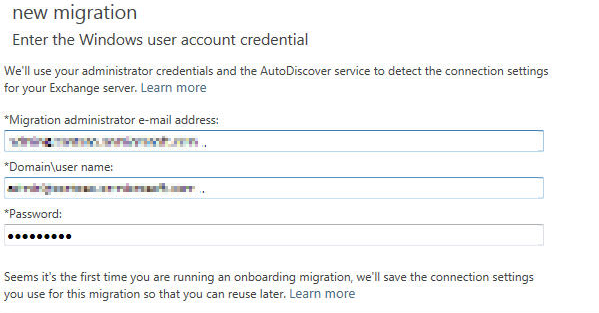
Ha az automatikus észlelési szolgáltatás nem tudja észlelni a helyszíni Exchange-kiszolgáló kapcsolati beállításait, a rendszer a következő információk megadását kéri:
- Az áttelepítésre kijelölt postaládákat üzemeltető Exchange-kiszolgáló teljes tartományneve
- Az Exchange-kiszolgáló proxykiszolgálójának teljes tartományneve
Ha az automatikus észlelési szolgáltatás észlelni tudja a helyszíni Exchange-kiszolgáló kapcsolati beállításait, a rendszer kérni fogja a bejegyzések megerősítését. Az alábbi képernyőképen egy példa látható:
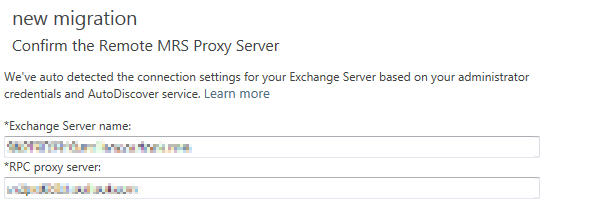
Kattintson a Tovább gombra.
Adja meg a migrálási köteg nevét, majd kattintson a Tovább gombra.
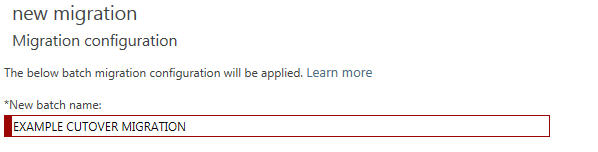
Adja meg a Microsoft 365-szervezet azon rendszergazdáit, akik megkapják az áttelepítési jelentést, válasszon az alábbi áttelepítési módszerek közül, majd kattintson az Új gombra:
A migrálás automatikus indítása
A migrálás manuális indítása később
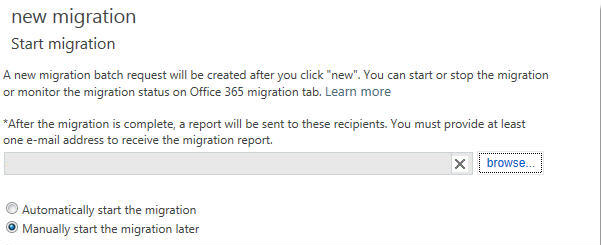
IMAP-migrálás – útmutató
IMAP-áttelepítési köteg létrehozásához kövesse az alábbi lépéseket:
CSV-fájl előkészítése.
A felhasználói postaládák tartalmának áttelepítéséhez használt CSV-fájlnak minden felhasználóhoz tartalmaznia kell egy sort. Minden sor információkat tartalmaz a felhasználó felhőalapú postaládájáról és az áttelepítés feldolgozásához használt IMAP-postaládáról.
A "Postaládák kiválasztása" képernyőn keresse meg az 1. lépésben létrehozott CSV-fájlt, majd kattintson a Tovább gombra. Az alábbi képernyőképen egy példa látható:
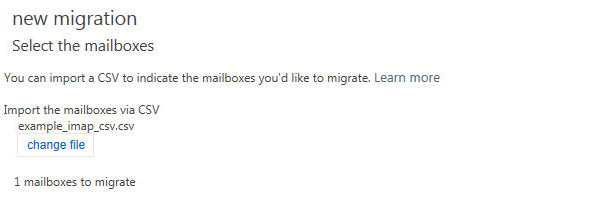
Az IMAP-konfiguráció képernyőn adja meg annak a kiszolgálónak a kapcsolati beállításait, amelyről át szeretné telepíteni a postaláda-adatokat. Az alábbi képernyőképen egy példa látható:
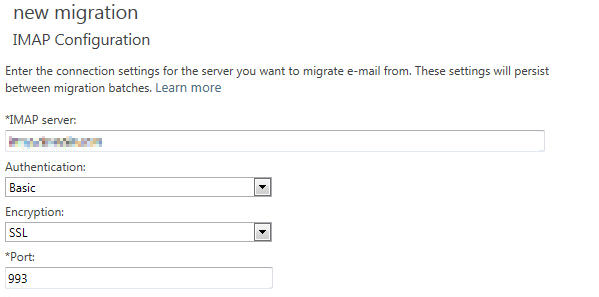
Adja meg a migrálási köteg nevét, majd kattintson a Tovább gombra.
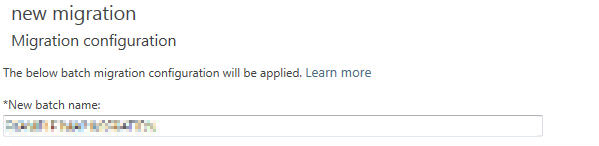
Adja meg a Microsoft 365-szervezet azon rendszergazdáit, akik megkapják az áttelepítési jelentést, válasszon az alábbi áttelepítési módszerek közül, majd kattintson az Új gombra:
A migrálás automatikus indítása
A migrálás manuális indítása később
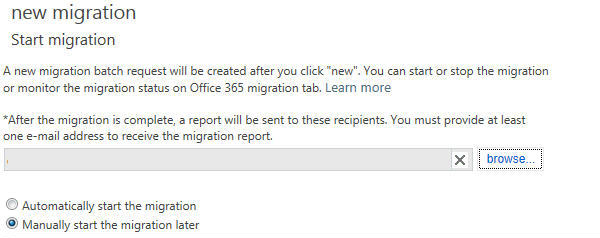
Migrálási kötegek kezelése az Exchange Rendszergazda Center használatával
Miután a rendszergazdák létrehozták az áttelepítési köteget, további migrálási kötegeket hozhatnak létre. Emellett a rendszergazdák módosíthatják, törölhetik, szüneteltethetik vagy elindíthatják a meglévő migrálási köteget. A következő vezérlőkkel hajthatják végre ezeket a műveleteket:

A rendszergazdák az áttelepítési kötegek társított végpontját is módosíthatják az Áttelepítés lap vezérlőivel. Ha több köteg is elindul, a rendszergazdák kiválaszthatják a legmagasabb prioritású migrálási köteget.
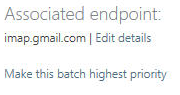
Migrálási végpontok
Az áttelepítési végpontok olyan felügyeleti objektumok, amelyek egy vagy több köteghez társított távoli kiszolgálói információkat és kapcsolati beállításokat írják le. Amikor kiszolgálóadatokat ad meg egy migrálási kötegkérés során, valójában migrálási végpontot hoz létre. Az áttelepítési végpontok létrehozása után hozzárendelheti őket új vagy függőben lévő áttelepítési kötegekhez.
Az alábbi képernyőképen az áttelepítési köteg tulajdonságain keresztül elért migrálási végpont tulajdonságai láthatók:
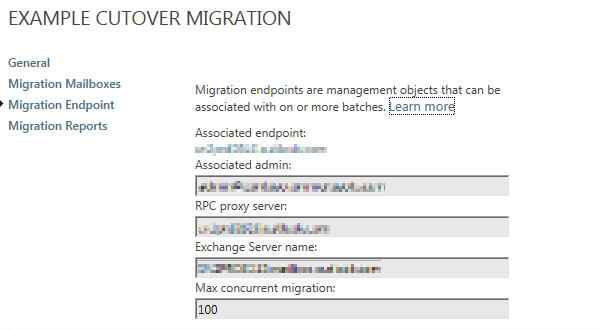
Az alábbi képernyőképen az áttelepítési végpont azon tulajdonságai láthatók, amelyek az Áttelepítés képernyő Egyebek gombjáról érhetők el:
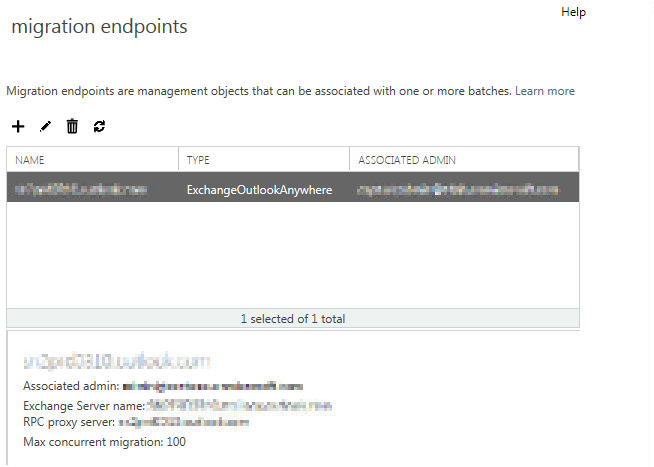
Migrálási kötegek kezelése Exchange Online PowerShell használatával
A rendszergazdák a következő Exchange Online PowerShell-parancsmagokat használhatják a migrálási kötegek kezeléséhez:
Complete-MigrationBatchGet-MigrationBatchGet-MigrationConfigGet-MigrationEndpointGet-MigrationStatisticsGet-MigrationUserGet-MigrationUserStatisticsNew-MigrationBatchNew-MigrationEndpointRemove-MigrationBatchRemove-MigrationEndpointRemove-MigrationUserSet-MigrationBatchSet-MigrationEndpointStart-MigrationBatchStop-MigrationBatchTest-MigrationServerAvailability
Az egyes parancsmagok használatával kapcsolatos további információkért futtassa a Get-Help parancsmagot.
A migrálási köteg állapotának monitorozása
A rendszergazdák megtekinthetik az egyes áttelepítési kötegek aktuális állapotát az Exchange Rendszergazda Centerben. Ehhez ki kell választaniuk az áttelepítési köteget az Áttelepítés lapon. Az állapotinformációk a következők:
Típus: Migrálás típusa. A migrálási típusok a következők:
- Távoli áthelyezés
- Szakaszos áttelepítés
- Átállásos áttelepítés
- IMAP
Irány: Migrálás iránya. A migrálási irányok a következők:
- Előkészítés
- Kivezetés
Állapot: A kijelölt áttelepítési köteg aktuális állapota. Az állapot a következő:
- Létrehozott
- Eltávolítása
- Folyamatban
- Befejezett
Sikertelen postaládák: Azon postaládák száma, amelyek áttelepítése nem sikerült
Létrehozta: Az áttelepítési köteget létrehozó rendszergazda postaláda-címe
Létrehozás időpontja: Az áttelepítési köteg létrehozásának dátuma és időpontja
Kezdés időpontja: A migrálási köteg kezdeményezésének dátuma és időpontja
Kezdeti szinkronizálási idő: A kezdeti szinkronizálás indításának dátuma és időpontja
Kezdeti szinkronizálás időtartama: A kezdeti szinkronizálás befejezéséhez szükséges idő
Utolsó szinkronizálás időpontja: Az a dátum és idő, amikor az aktív felhasználók utolsó szinkronizálása befejeződött
Hivatkozások
További segítségre van szüksége? Lépjen a Microsoft közösség oldalra.
Visszajelzés
Hamarosan elérhető: 2024-ben fokozatosan kivezetjük a GitHub-problémákat a tartalom visszajelzési mechanizmusaként, és lecseréljük egy új visszajelzési rendszerre. További információ: https://aka.ms/ContentUserFeedback.
Visszajelzés küldése és megtekintése a következőhöz: